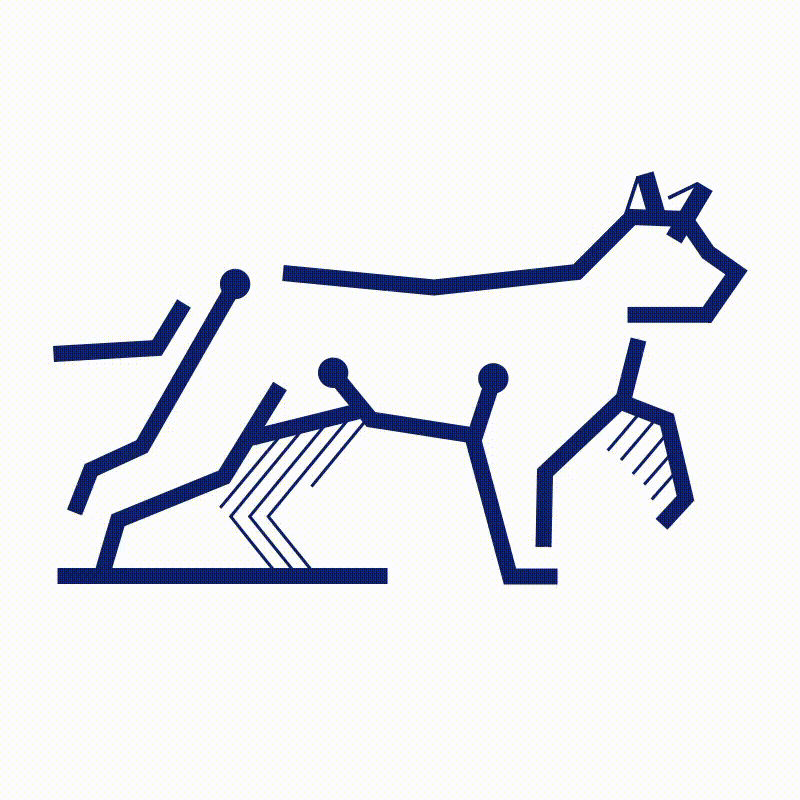Esta sección no está totalmente traducida, puede encontrar mensajes en inglés.
Si tiene una lista de clientes que desea importar a Amelia, o necesita agregar clientes cuando ya los tiene en Amelia, puede hacerlo fácilmente usando la opción Importar clientes. Para usar esta opción, deberá tener un archivo CSV con la información de sus clientes y seguir las reglas mencionadas a continuación y descritas en Amelia cuando cargue el archivo.
Encontrará la opción Importar clientes en la página Clientes (también puede aparecer como ‘Pacientes’) de Amelia en la esquina superior:

Reglas de importación
• Sin primera fila con nombres de columna
• Nombre y Apellido son dos campos separados
• Fecha de nacimiento en el mismo formato que eligió en la configuración de su WP (si se usa el formato de fecha con una coma, las fechas deben estar entre comillas)
• El teléfono tiene un código de país
• Género en forma masculina o femenina
• El nombre y el apellido válidos son campos obligatorios.
• Si no es válido, se omitirán otros valores y no se importarán.
• Si varios clientes tienen la misma dirección de correo electrónico, solo se importará el primero.
Cuando se importe el archivo, verá el nombre del archivo y un ícono verde al lado, si por alguna razón necesita eliminar el archivo y elegir otro, cuando coloque el cursor en la línea donde está el archivo, verá ‘x’ (el botón de eliminar) en lugar del icono verde y al hacer clic en él, el archivo se eliminará y podrá agregar otro archivo en su lugar.
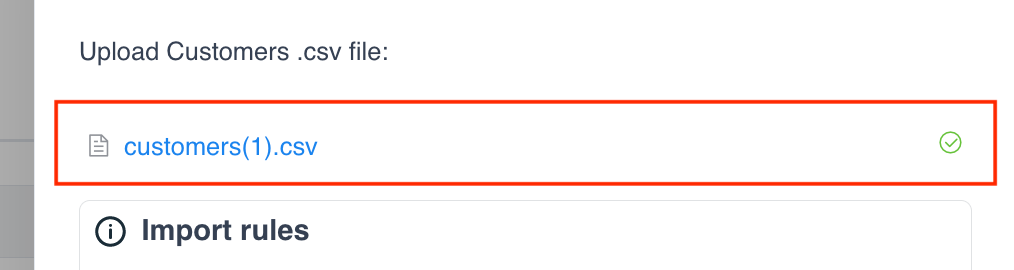
Después de importar el archivo, al hacer clic en el botón Continuar, se abrirá una nueva sección en la ventana y, si su archivo CSV se creó correctamente, en este paso podrá mapear la información del archivo con la información que un cliente puede tener. en Amelia. Para cada columna del archivo, tendrá un cuadro de selección donde puede elegir una de las opciones de los clientes de Amelia, como nombre, correo electrónico, etc., y para alguna información adicional que no se puede agregar a Amelia, puede elegir el No importar la opción en el cuadro de selección. Además, al comienzo de este paso, encontrará la información sobre cuántos clientes se están importando desde el archivo que cargó.
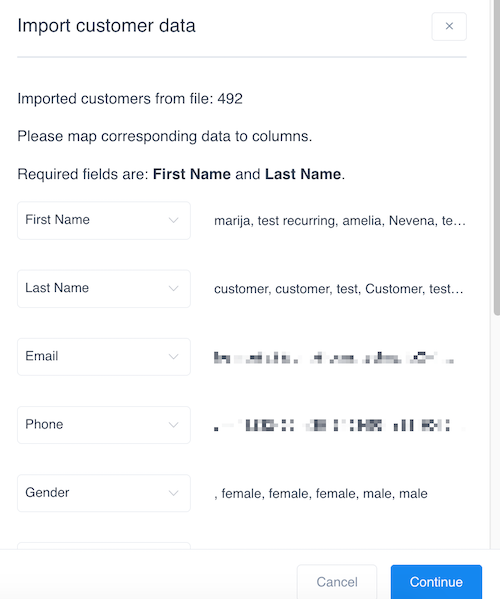
Después de eso, simplemente haga clic en continuar nuevamente y todos sus clientes se importarán a Amelia y verá una notificación de importación exitosa de clientes.
Si hay un cliente en el archivo CSV que tiene la misma dirección de correo electrónico que uno de los usuarios ya creados en Amelia, tendrá la opción de sobrescribir la información de ese cliente con los datos del archivo u omitir la importación de ese cliente.

Si algunos de los formatos de datos de los clientes no están bien, esos clientes no se importarán. Solo se importarán los clientes con formatos de datos adecuados y, en el último paso, podrá descargar un archivo .csv con los clientes que no se importaron por algún motivo (correo electrónico duplicado, formato incorrecto, etc.), para que puede verificar los datos, solucionar los problemas e intentar importarlos nuevamente.